Windows 8
Envía un mensaje desde la aplicación Correo


/es/windows-8/como-manejar-la-aplicacion-correo/content/
Desde la aplicación Correo puedes enviar mensajes electrónicos a través de las cuentas que hayas agregado a la aplicación.
Ingresa a la aplicación haciendo clic o pulsando sobre el ícono de correo que está en la Pantalla de inicio.
En la esquina inferior izquierda verás una lista de todas las cuentas que tienes agregadas en la aplicación. Haz clic o pulsa sobre la cuenta desde la cual quieras enviar el mensaje.
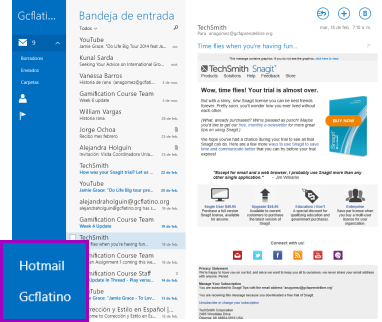
Verás que se abre la bandeja de entrada de la cuenta desde la que vas a enviar el mensaje. Haz clic o pulsa sobre el botón Nuevo (+) que está en la parte superior derecha de la pantalla para enviar un nuevo correo electrónico.
Se abrirá una página desde donde podrás enviar el correo electrónico.
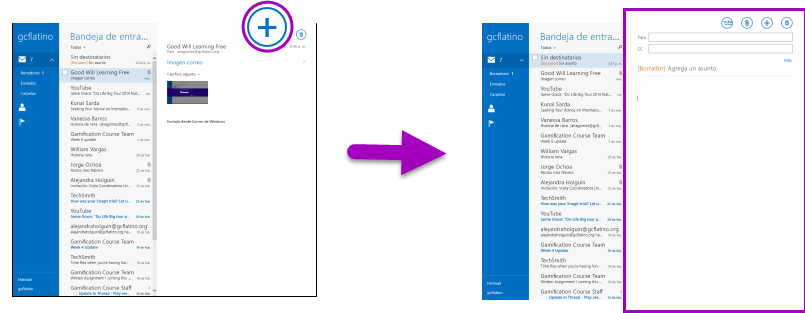
En el espacio Para escribe el correo electrónico del contacto al que quieres escribir.
En el espacio en blanco escribe lo que quieras comunicar por medio de ese correo.
Finaliza haciendo clic o pulsando en el botón Enviar, que tiene forma de carta y está en la parte superior derecha de la pantalla, y el correo llegará en segundos a su destinatario.

Si quieres algunos consejos para saber cómo escribir correctamente un correo electrónico haz clic en el siguiente enlace: Escribir correctamente un mensaje.
/es/windows-8/responde-un-mensaje-desde-la-aplicacion-correo/content/